매일 수십 개의 비밀번호를 관리하는 것은 쉬운 일이 아닙니다. 당신의 삶을 더 쉽게 만들고 싶다면, 암호 관리자를 설치 모든 비밀번호를 관리하는 중요한 작업을 맡깁니다. 가장 좋은 점은 암호 관리자가 아이디어가 부족할 때 새 암호를 생성할 수도 있다는 것입니다.
모든 기술이 그렇듯이, 예기치 않은 결함 및 문제가 발생합니다. LastPass가 새로운 보안 암호를 생성하지 못하면 아래 솔루션을 사용하여 문제를 해결하십시오.
비밀번호를 생성하지 않는 LastPass를 수정하는 방법
캐시 지우기 및 브라우저 업데이트
브라우저 캐시가 보안 암호 생성 기능을 방해하거나 차단할 수도 있습니다. 캐시 및 쿠키 지우기 문제가 사라졌는지 확인하십시오.
따라야 할 단계는 사용 중인 브라우저에 관계없이 매우 유사합니다. 브라우저 메뉴를 클릭하고 선택하십시오. 역사을 클릭한 다음 검색 데이터를 지울 수 있는 옵션을 선택합니다.

브라우저를 다시 시작하고 업데이트를 확인하십시오. 사용 가능한 최신 브라우저 버전이 있으면 컴퓨터에 설치합니다. 그런 다음 LastPass가 새 암호를 생성할 수 있는지 확인하십시오.
다른 확장 프로그램 비활성화
또한 확장이 LastPass를 방해할 수도 있습니다. adblocker 또는 기타 보안 및 개인 정보 보호 중심 확장을 사용하는 경우 비활성화하고 결과를 확인하십시오.

암호 관리자가 여전히 새 보안 암호를 생성할 수 있으면 모든 확장을 비활성화하고 다시 시도하십시오.
다른 암호 옵션 사용
새 비밀번호를 생성할 때 다양한 비밀번호 옵션을 사용할 수 있습니다. 예를 들어, 암호는 2~99자 길이일 수 있습니다. 숫자와 기호를 포함하여 정말 복잡하고 해독하기 어려운 암호를 만들 수 있습니다. 이 모든 설정으로 약간의 플레이를 하십시오. LastPass가 10자 또는 15자 이상의 암호를 성공적으로 생성할 수 있는지 확인하십시오. 숫자와 기호를 제외하고 개선 사항이 있는지 확인하십시오.
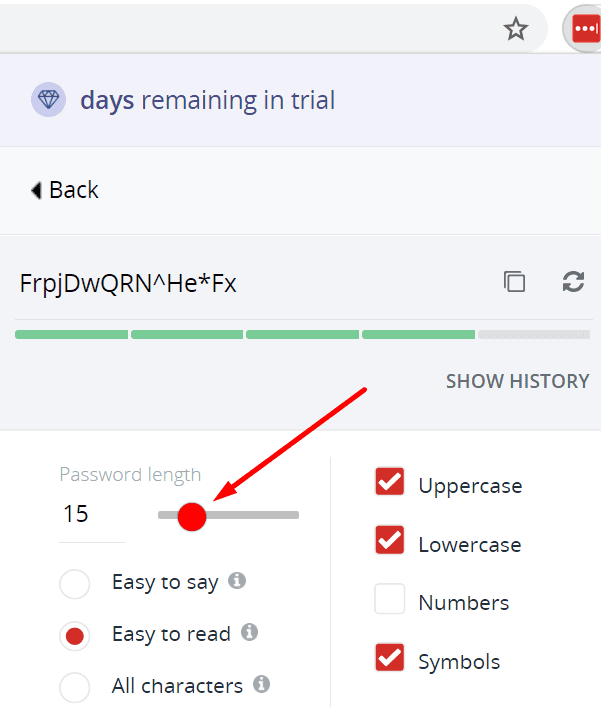
LastPass 재설치
아무 것도 작동하지 않으면 LastPass가 손상되었을 수 있으며 도구를 다시 설치해야 합니다. 따라서 LastPass를 제거하고 컴퓨터를 다시 시작한 다음 확장을 다시 설치.

일부 사용자는 여러 번 제거하고 다시 시작한 후에 암호 생성기가 작동했음을 확인했습니다. 첫 번째 시도에서 긍정적인 결과가 나오지 않으면 이 과정을 몇 번 반복합니다.
결론
LastPass가 새로운 보안 암호를 생성하지 못하면 브라우저 캐시를 지우고 확장 기능을 비활성화한 다음 다시 시도하십시오. 또한 암호 복잡성 설정을 조정하고 LastPass를 다시 설치하십시오. 이러한 솔루션이 문제 해결에 도움이 되었습니까? 아래 의견에 피드백을 공유하세요.